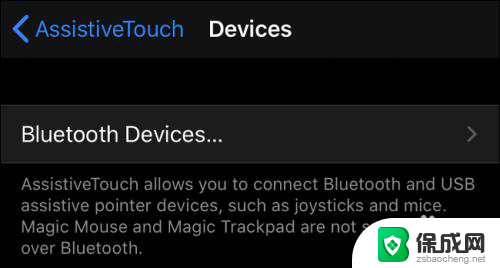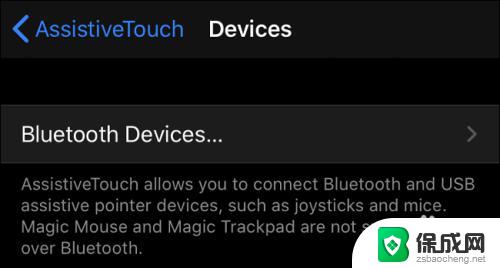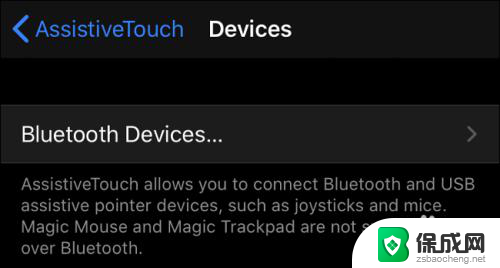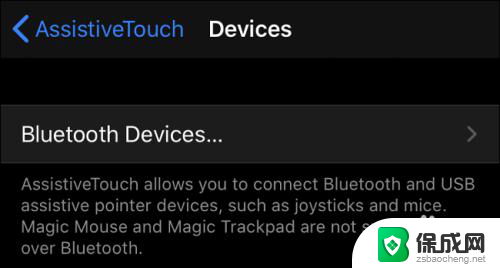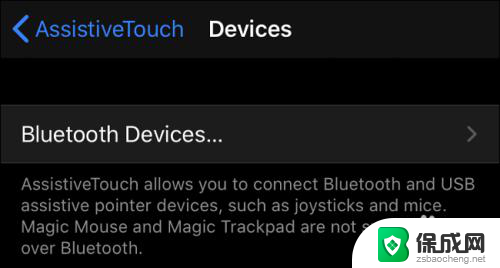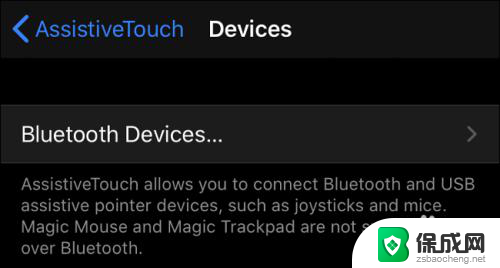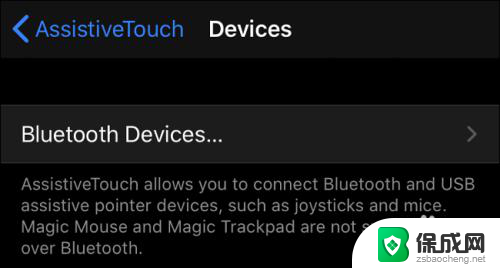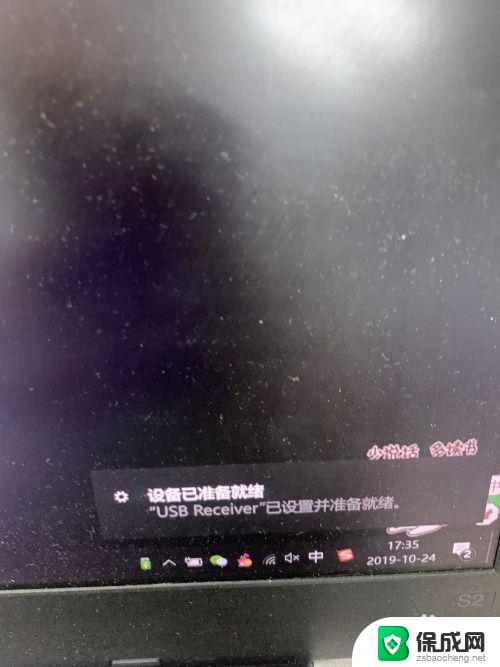蓝牙鼠标连接方式 在iPad或iPhone上如何设置鼠标
更新时间:2024-04-28 16:51:07作者:yang
在如今的移动办公环境中,蓝牙鼠标已经成为许多人实现高效办公的必备工具,在iPad或iPhone上连接蓝牙鼠标却并不是一件简单的事情。为了让用户更方便地使用鼠标进行操作,我们需要对设备进行一些设置。接下来我们将介绍如何在iPad或iPhone上设置蓝牙鼠标的连接方式,让您轻松享受更加便捷的移动办公体验。
方法如下:
1.哪些鼠标可连
您可以将几乎任何类型的鼠标连接到iPhone或iPad,包括:
1. 无线蓝牙鼠标
2. 有线USB鼠标(甚至带适配器的PS / 2)
3. 使用RF加密狗的无线鼠标
2.连接蓝牙鼠标
转到设置>辅助功能>触摸。
3.选择AssistiveTouch并将其打开。
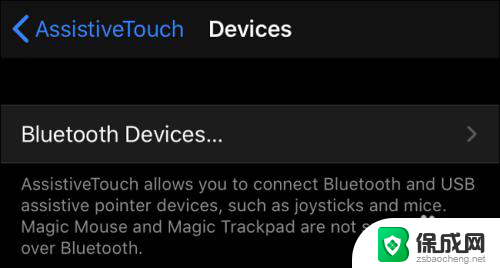
4.向下滚动到“指针设备”,然后点击“设备”。
5.点击“蓝牙设备”以开始配对过程。
6.现在,将蓝牙鼠标设置为可发现(或配对模式)。然后在iPad或iPhone上显示其名称时点击它的名称。
以上是蓝牙鼠标连接方式的全部内容,如果您遇到此问题,您可以按照以上方法解决,希望对大家有所帮助。